Mặc dù trên thiết bị iOS đã có sẵn ứng dụng quản lý Tệp nhưng tính năng tương đối hạn chế. Vì vậy nhiều người chọn cài đặt thêm các ứng dụng quản lý file trên iOS để có thêm nhiều lựa chọn hơn. Total files là ứng dụng quản lý file lưu trên thiết bị iOS và toàn bộ các nội dung lưu trong dịch vụ đám mây. Các dịch vụ đám mây mà Total files hỗ trợ đều rất phổ biến như Google Drive, Dropbox, OneDrive,…
Bên cạnh đó ứng dụng còn cho phép người dùng nén và giải nén tập tin, ẩn đi những file cá nhân bằng mật khẩu. Người dùng có thể quản lý hay tải các file trên iPhone từ máy tính. Ngoài ra, Total files cũng có trình duyệt riêng để sử dụng và cho phép tải file từ trình duyệt đó. Bài viết dưới đây sẽ hướng dẫn bạn đọc cách dùng Total files quản lý file trên iOS.
Hướng dẫn Total files quản lý file trên iPhone
Bước 1:
Người dùng tải ứng dụng Total files theo link dưới đây.
- Tải ứng dụng Total files iOS
Bước 2:
Mở ứng dụng rồi bỏ qua những giao diện giới thiệu để vào màn hình chính. Mục Local để quản lý các file trong thiết bị. Chúng ta nhấn vào biểu tượng 3 chấm để tải file vào ứng dụng. Hiển thị giao diện tùy chọn, nhấn Add from Files để lấy file trong ứng dụng Tệp, hoặc Gallery để chọn hình ảnh trong bộ sưu tập.
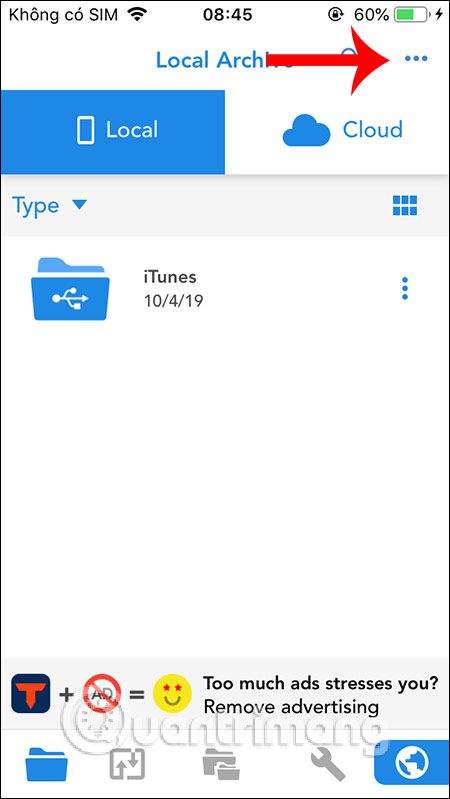

Ngoài ra người dùng có thể tạo thư mục riêng trong Total files để quản lý file khi cần.
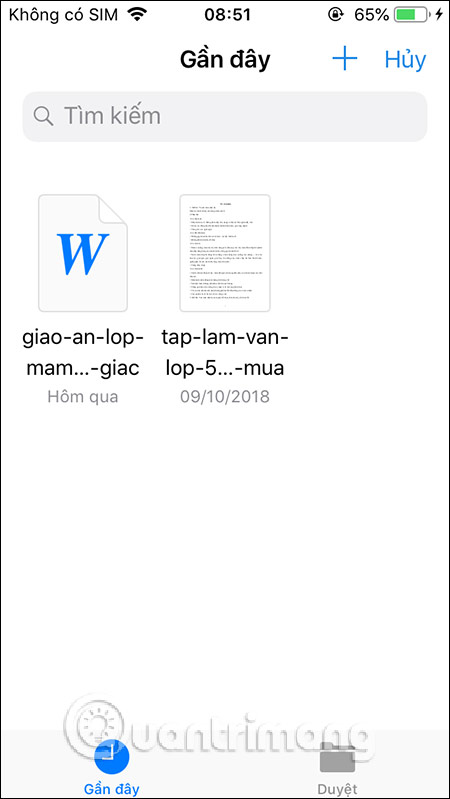
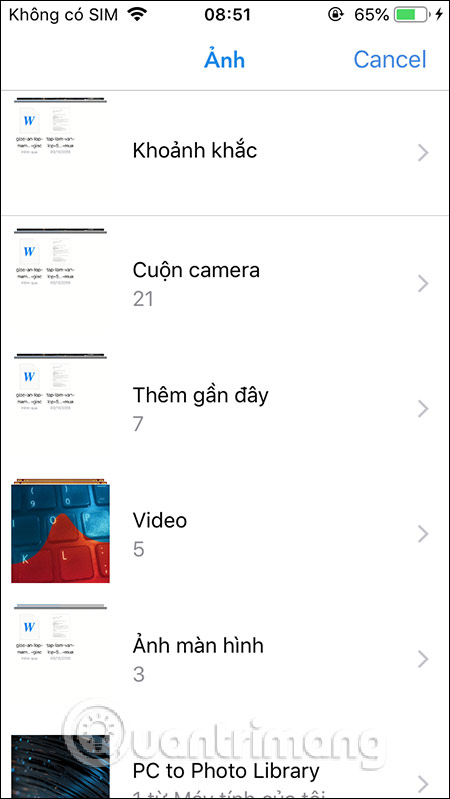
Bước 2:
Khi nhấn 3 chấm tại từng file cũng hiển thị giao diện chức năng như hình. Nếu muốn ẩn file quan trọng thì nhấn vào tùy chọn Hide.
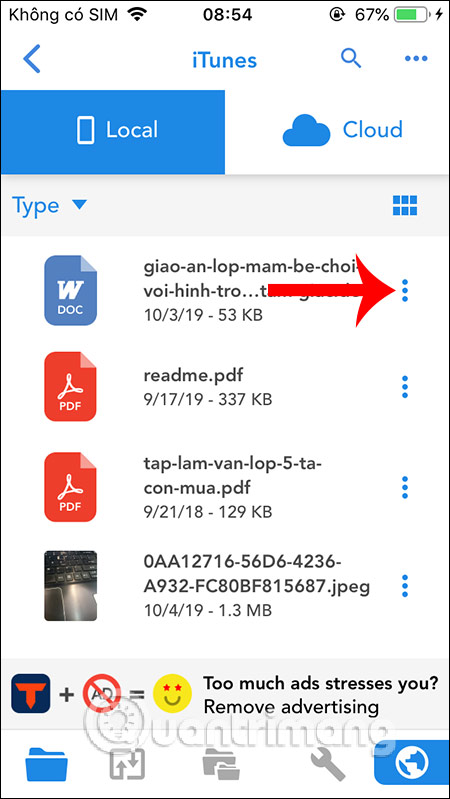
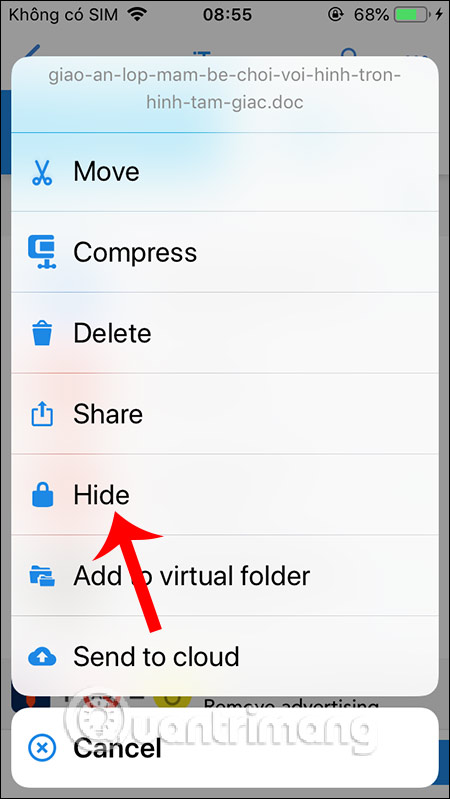
Người dùng được yêu cầu tạo mật khẩu để bảo mật file, nhấn OK. Khi đó hiển thị giao diện để bạn nhập mật khẩu. Kết quả file đó đã được ẩn đi trong giao diện Local của ứng dụng.
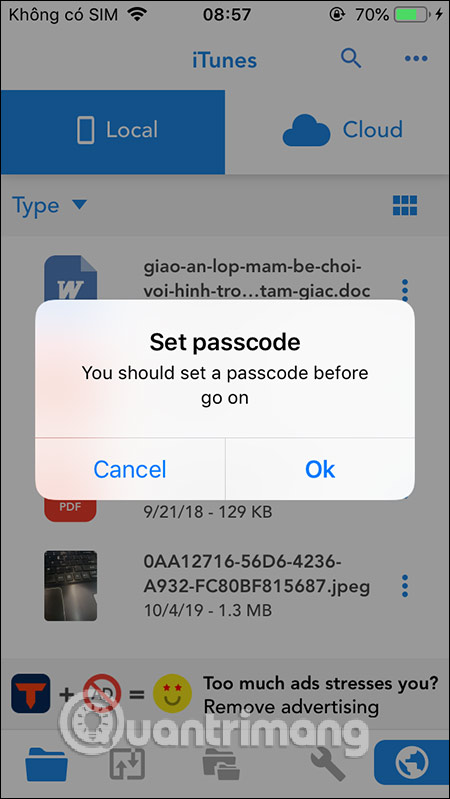
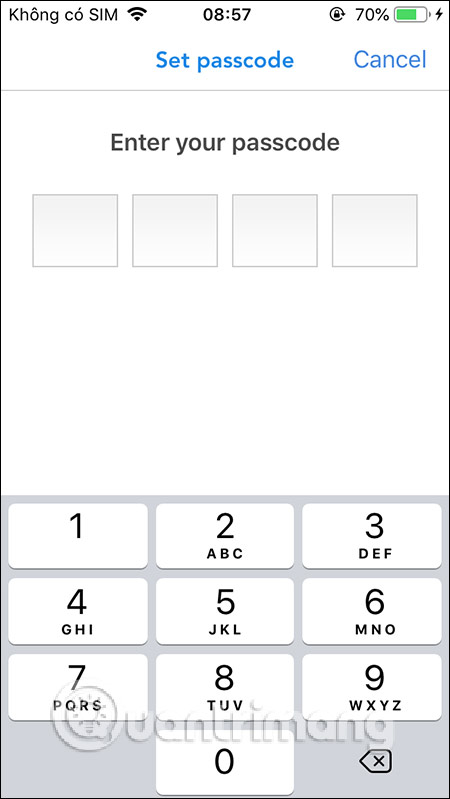
Bước 3:
Để hiển thị lại file đã ẩn người dùng nhấn vào biểu tượng 3 chấm ở góc phải trên cùng rồi chọn Passcode. Nhập lại mật khẩu đã tạo. Sau đo bạn sẽ thấy file hiển thị với biểu tượng mở khóa bên cạnh.
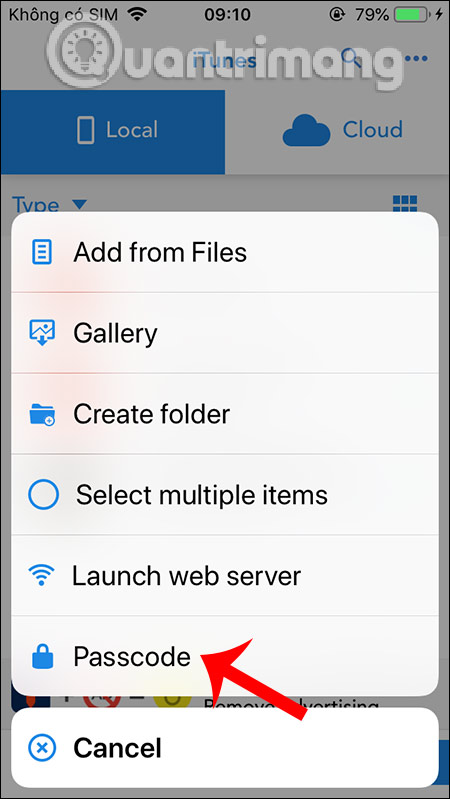
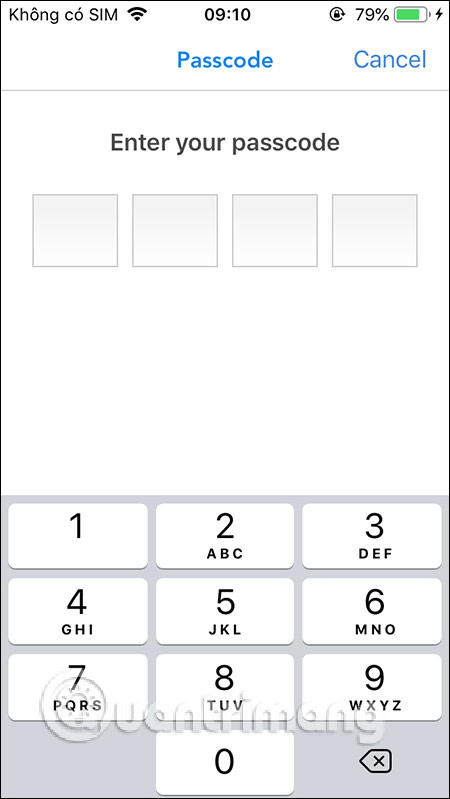
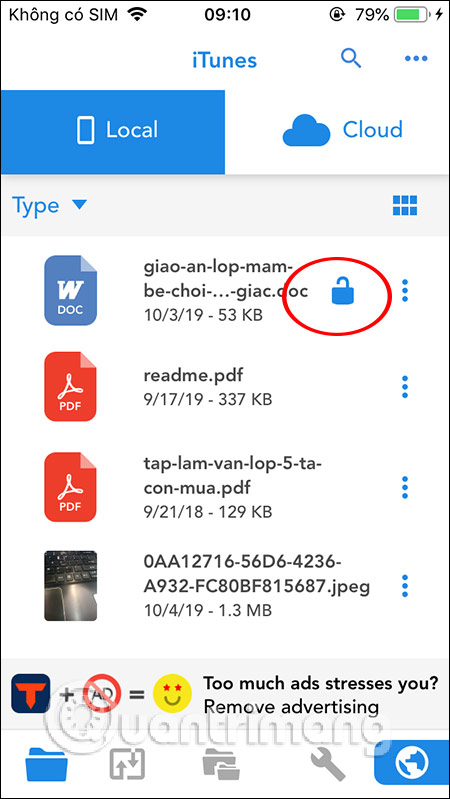
Để ẩn lại file thì chọn 3 chấm tại file, nhấn vào Logout. Để xóa chế độ ẩn file thì nhấn 3 chấm tại file chọn Make visible.
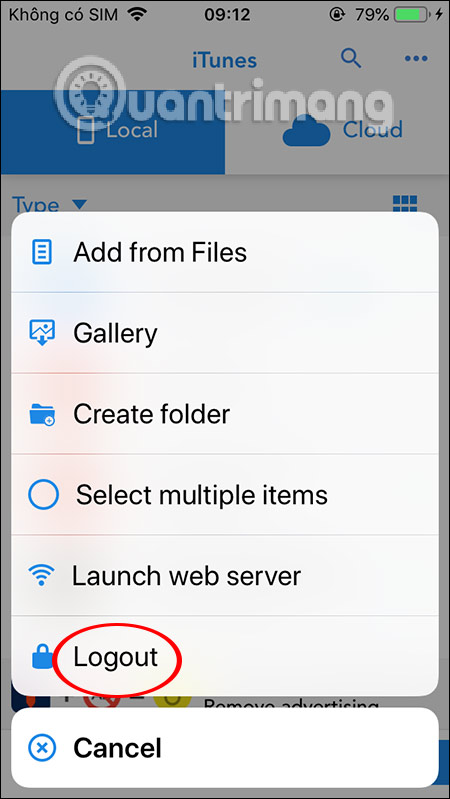
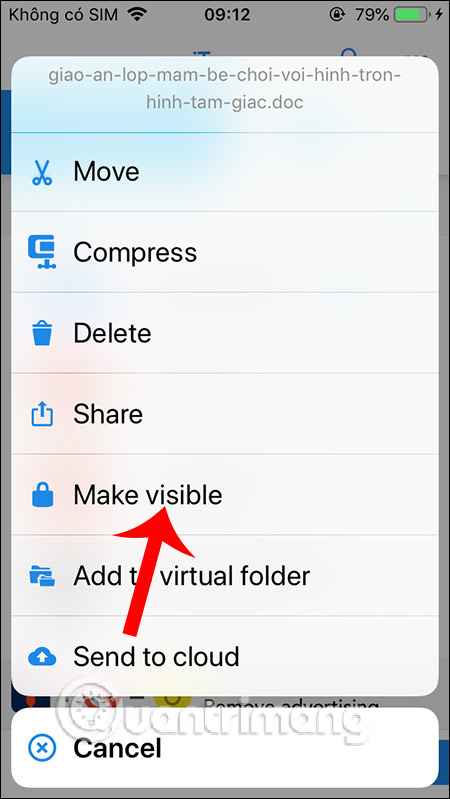
Bước 4:
Nhấn tiếp vào mục Cloud sẽ thấy các dịch vụ lưu trữ đám mây mà ứng dụng hỗ trợ. Khi đăng nhập tài khoản lưu trữ bạn cần cho phép dịch vụ truy cập vào file lưu trữ.
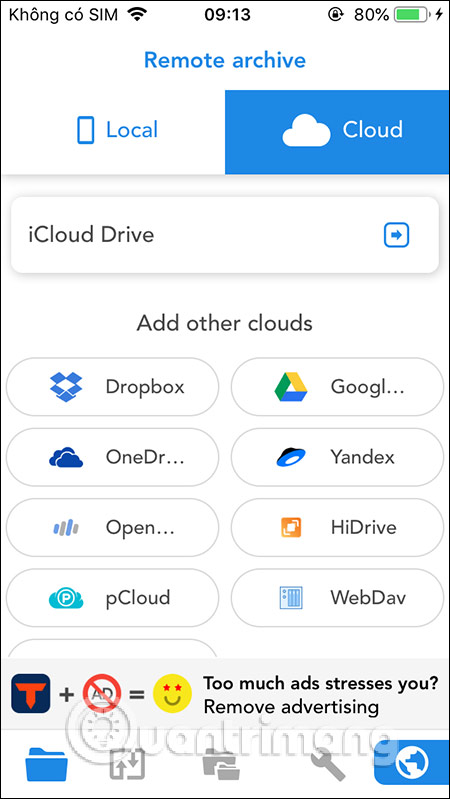
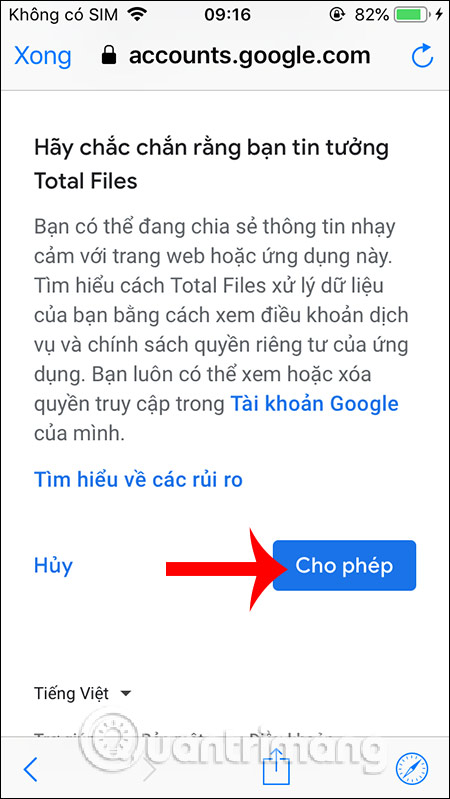
Trong mục Cloud hiển thị các file lưu trữ, người dùng có thể mở file, lưu file về và hiển thị trong Local.
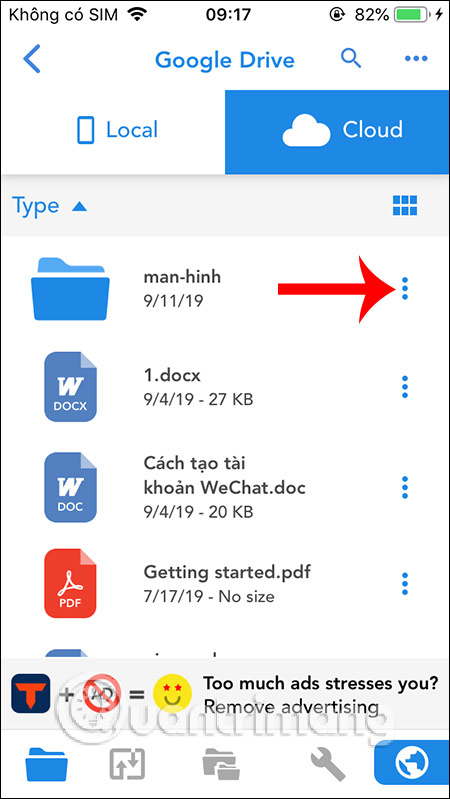

Bước 5:
Để quản lý file iPhone trên máy tính, người dùng cần đảm bảo dùng chung mạng WiFi. Tiếp đó nhấn biểu tượng 3 chấm dọc trên ứng dụng chọn Launch web server. Hiển thị địa chỉ truy cập trang quản lý file tại Show archive để sử dụng.
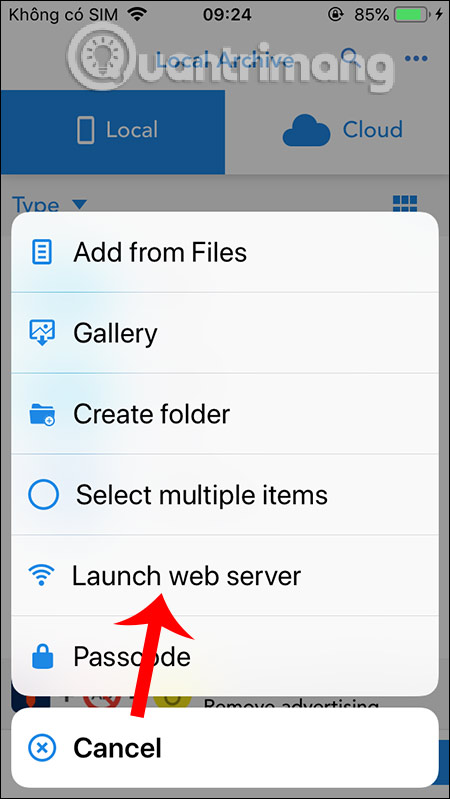
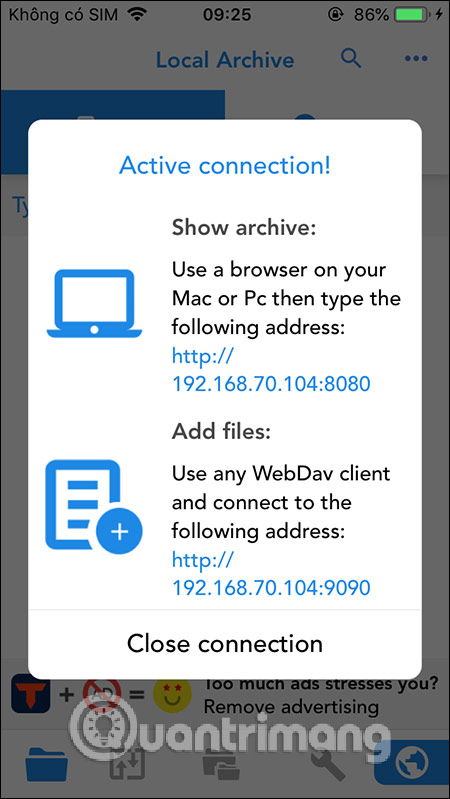
Khi bạn truy cập link này trên máy tính sẽ thấy toàn bộ các thư mục hay file lưu trong ứng dụng Total files. Chúng ta nhấn vào từng mục để xem, hoặc tải về với những file tài liệu.
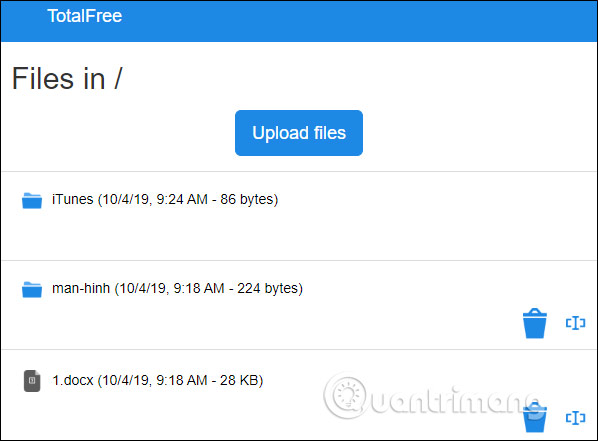
Nếu muốn tải file từ máy tính lên ứng dụng Total files thì cần thu nhỏ lại giao diện kết nối trên máy tính rồi nhấn vào nút Upload files. Hiện giao diện để tải filel rồi nhấn Start Upload để tải dữ liệu trên iPhone. Lưu ý trong quá trình kết nối iPhone với máy tính không được tắt giao diện Close connection.
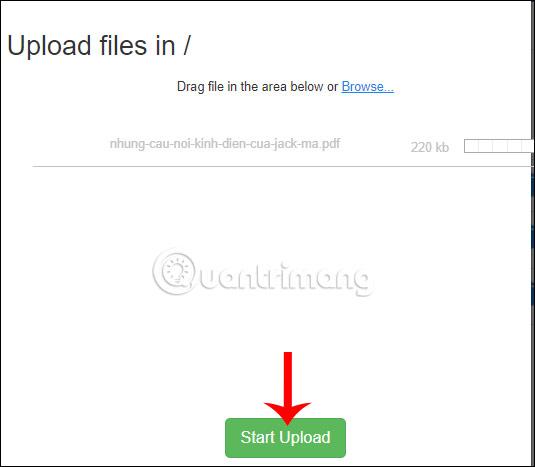
Bước 6:
Những file đang tải hoặc upload được quản lý tại mục Transfer như hình.
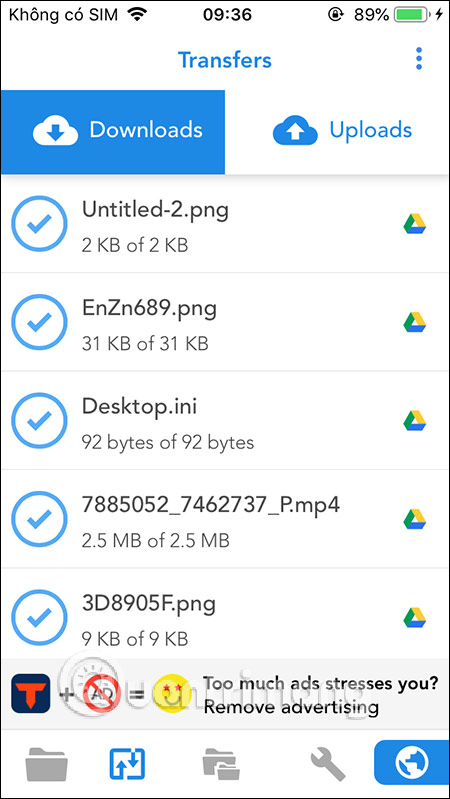
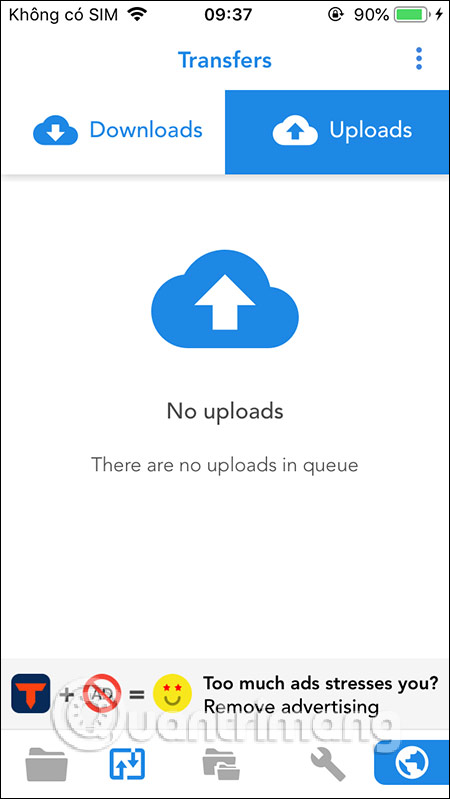
Bước 7:
Để sử dụng tính năng quản lý thư mục ảo nhấn vào biểu tượng 2 thư mục bên dưới màn hình. Sau đó nhấn Cretae Virtual Folder để tạo thư mục ảo.
Khi tạo xong thư mục nhấn chọn nút 3 chấm dọc tại thư mục ảo rồi chọn Add from Local để lấy file từ thiết bị hay Add from Clouds để lấy file từ dịch vụ đám mây đã kết nối.
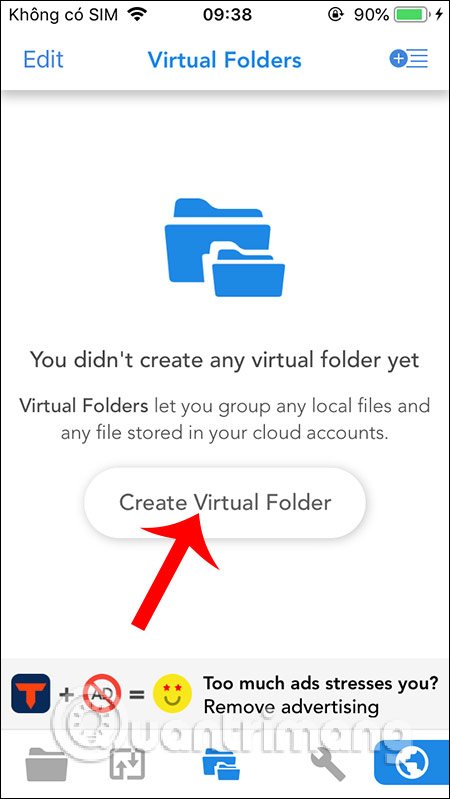
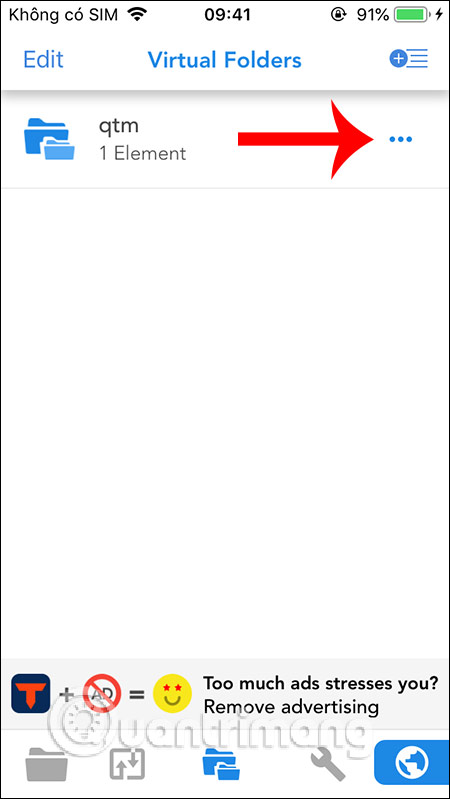
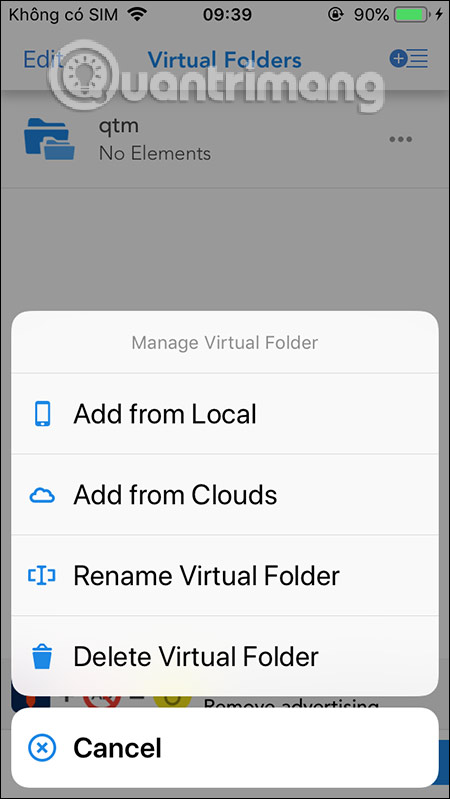
Bước 8:
Tình năng trình duyệt của Total files rất hữu ích khi cho phép chúng ta tải file mà không cần thêm ứng dụng khác hỗ trợ. Nhấn biểu tượng hình cầu để mở trang web Google mặc định. Sau đó chúng ta duyệt web như bình thường. Khi phát video thì ứng dụng tự động hỏi bạn có muốn download video này không.
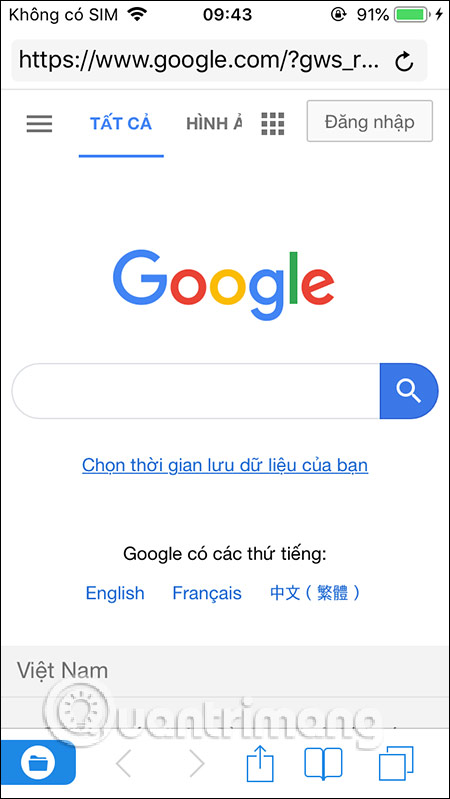

Khi đó một giao diện mới hiển thị để chúng ta đặt tên mới cho video cũng như chọn đường dẫn lưu video. Nhấn Dowload here để tiến hành tải video là xong.
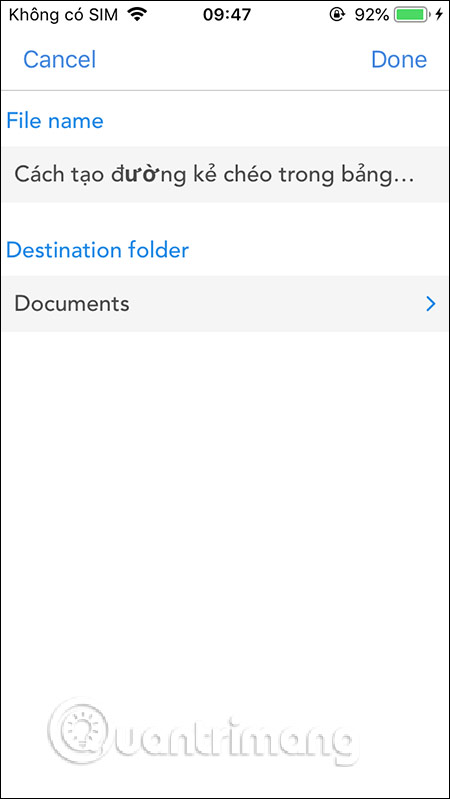

Bước 9:
Nhấn vào biểu tượng cờ lê để vào giao diện Settings của ứng dụng. Ứng dụng để chế độ duyệt web riêng tư mặc định trên thiết bị, nếu muốn bật chế độ riêng tư thì kích hoạt Private tại Browser. Ngoài ra bạn cũng có lựa chọn nền đen cho ứng dụng.
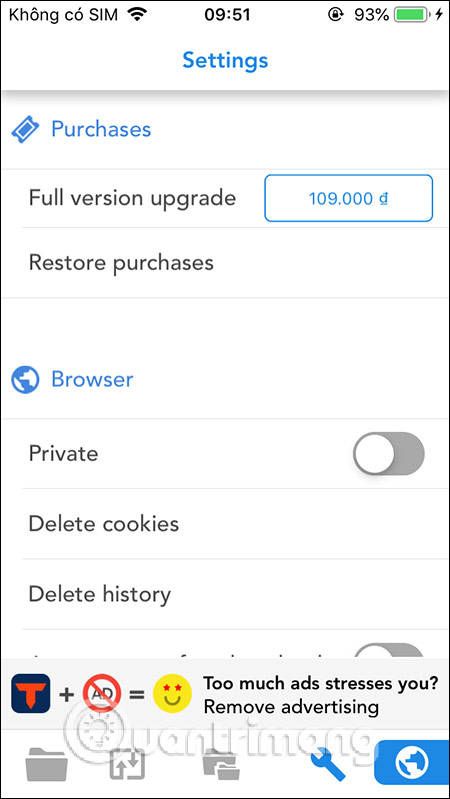
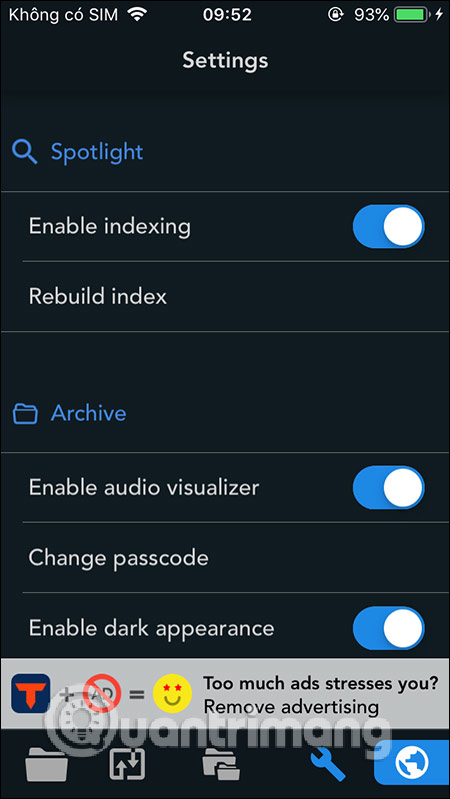
Total files nhìn chung mang những đặc điểm cơ bản của các ứng dụng quản lý file trên thiết bị iOS. Tuy nhiên người dùng có thể kết nối với dịch vụ đám mây để cùng quản lý, khả năng tải video khi lướt web hay chế độ lướt web riêng tư cho người dùng.
Chúc các bạn thực hiện thành công!




































